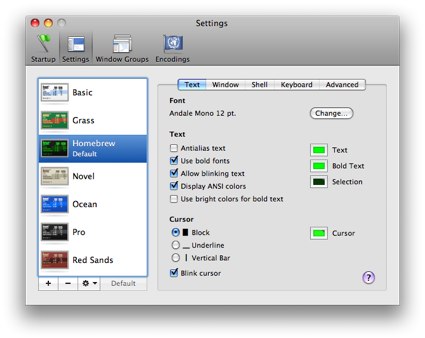|
Полезные советы
Новые советы
|
MAC OS: ПОЛЕЗНЫЕ СОВЕТЫ: ПРИЛОЖЕНИЯ
Страницы: 1 2 3 4 5 6 7 8 9 10 11 12 13 14 15 16 17 18 19 20 21 22 23 24 25 26 27 28 29 30 31 32 33 34 35 36 37 38 39 40
afplay - аудиоплеер в Mac OS X 10.5[вторник, 7 октября 2008 г, 19:27]В Mac OS X 10.5 есть встроенный аудиоплеер, управляемый из командной строки. Плеер называется afplay, он размещен в директории /usr/bin. Он довольно полезен, когда вы хотите проиграть звуковой файл из командной строки, или, например, запустить его из скрипта AppleScript. Директория /usr/bin используется в пути по-умолчанию, так что можно просто набрать afplay file.mp3, чтобы воспроизвести этот файл. Узнать подробности и набор используемых команд, можно набрав в терминале команду afplay -h.
Источник: Mac OS X Hints
Проблема синхронизации iPhone и iPod touch[вторник, 7 октября 2008 г, 19:05]После обновления приложения iTunes до версии 8.0.1, пользователи некоторых iPhone и iPod touch стали замечать проблемы с синхронизацией. Наиболее часто встречающееся сообщение об ошибке при этом гласит "an unknown error 13014". В ряде случаев решение проблемы очень простое - перезагрузка хост-компьютера и iPhone или iPod touch. Процедура проста: закрыть iTunes на компьютере, выключить устройство (iPhone или iPod touch) и отсоединить его от компьютера. Эти нехитрые действия помогли во многих случаях, когда возникала данная проблема синхронизации. Однако в некоторых случаях процедура не сработала.
Источник: iPhone Atlas
Различные аватары для каждого аккаунта в Adium[понедельник, 6 октября 2008 г, 19:52]В клиенте Adium для обмена мгновенными сообщениями есть возможность подключаться к несколькими аккаунтам. Интересно, что для каждого из этих аккаунтов можно установить разные картинки-аватары. Для того, чтобы сделать это, необходимо изменить настройки Adium в разделе Account. Выбираем нужный аккаунт в настройках и нажимаетм "Edit" (редактировать). Аватар находится во вкладке "Personal". Чтобы картинка использовалась только для данного аккаунта, нужно изменить опцию "Use global icon" на "Use this icon". Таким образом можно настроить аватары для каждого аккаунта.
Источник: Tips 4 Mac
Улучшаем плей-листы Genius[понедельник, 6 октября 2008 г, 18:49]Genius - это прекрасная новая возможность iTunes 8, но плей-листы, которые создаются с ее помощью не всегда совершенны. К сожалению, Apple не включила возможности объяснить Genius какие треки хороши, а какие не подходят в плей-лист. Тем не менее, есть один способ улучшить соответствие рейтингов треков Genius. Конечно, это не поможет лучше подбирать конкретные треки к конкретным плей-листам, но позволит предлагать больше треков, которые нравятся пользователю. По-умолчанию трек не имеет рейтинга в iTunes, в принципе, это не имеет особого значения, но для Genius рейтинги очень важны. Чтобы улучшить ситуацию, можно добавить свой рейтинг в колонке рейтинга iTunes. Можно также присваивать рейтинг трекам на iPhone и iPod touch, когда не используется режим Coverflow с помощью двойного нажатия на обложке альбома. Будет отражен список треков в этом альбоме и пользователь может проставить рейтинг, нажимая на композиции в списке. Рейтинг у других iPod можно менять двойным нажатием на центральную кнопку и добавляя "звезды" с помощью колесика управления.
Источник: Tips 4 Mac
iTunes 8: импорт CD без нумерации треков[понедельник, 6 октября 2008 г, 18:12]Среди опций настроек, потерянных в iTunes 8, присутствует опция импорта CD без добавления номеров треков в начало имени файла. К счастью, это можно легко исправить, закрыв iTunes и выполнив в терминале следующую команду: defaults write com.apple.iTunes create-filenames-with-tracknumber -bool FALSE После повторного запуска iTunes, номера треков больше не будут добавляться в имена файлов при импорте CD.
Источник: Mac OS X Hints
iTunes дружит с AVI[понедельник, 29 сентября 2008 г, 16:59]В отличие от QuickTime, медиаплеер iTunes обладает хорошими организаторскими свойствами, что позволяет собирать музыкальные треки и видеоролики в удобные плейлисты. Однако при добавлении роликов "неродных" форматов, например AVI, пользователя ждет разочарование. Несмотря на то, что эти ролики без проблем открываются QuickTime-плеером (благодаря кодекам Perian), импортировать их в iTunes невозможно. Казалось бы, iTunes использует компоненты QuickTime, поэтому поддержка AVI теоретически возможна. В чем же хитрость? На самом деле, ограничение на добавление AVI в iTunes искусственно. Чтобы его обойти, достаточно открыть ролик в QuickTime-плеере и сохранить его как ссылку (reference movie). Полученный ярлык импортируется в библиотеку iTunes и становится доступным для воспроизведения.
Источник: macfaq.ru
Копирование и вставка групп слайдов Keynote[воскресенье, 28 сентября 2008 г, 23:18]Если вы пользуетесь Keynote, то вероятно знаете, что можно сгруппировать слайды вместе. Чтобы сгруппировать слайды, нужно определиться с тем, какой из них будет первым, а затем добавлять, перетаскивая, следующие слайды по порядку на первый. Также можно просто нажать Tab для группировки (Shift-Tab для разъединения группы).
При создании больших презентаций удобно сделать несколько групп слайдов, например, 10 групп по 10 слайдов. После того, как слайды сгруппированы, можно использовать черный треугольник слева от первого слайда в группе, чтобы отобразить или скрыть дополнительные слайды группы. В Keynote есть малоизвестный "бонус" функции группировки - простой метод копирования множества слайдов из одной презентации в другую. Можно просто объединить в группу все слайды, которые необходимо скопировать, нажать Command-C, переключиться в другую презентацию и, затем, нажать Command-V. В результате, все слайды из этой группы будут скопированы. Есть и слабая сторона этой особенности функции группировки - чтобы скопировать первый слайд из группы, отдельно от неё, придется сначала развернуть группу, а иначе группа скопируется полностью.
Источник: MacWorld
Отключаем Data Detectors в Mail[воскресенье, 28 сентября 2008 г, 20:40]Интересным изменением в Leopard было добавление технологии Data Detectors в Mail, которая позволяла автоматически определять в письме такую информацию как даты, имена, телефоны, адреса и так далее, и использовать эту информацию прямо из сообщения в iCal. Это может быть очень удобной функцией, но, порой, она излишне надоедает. Чтобы отключить функцию Data Detectors в Mail нужно набрать в терминале следующую команду: defaults write com.apple.mail DisableDataDetectors YES Если необходимо вновь активизировать Data Detectors в Mail, нужно набрать аналогичную команду, но только заменив в ней "YES" на "NO".
Источник: Mac OS X Hints
Копирование писем Mail[воскресенье, 28 сентября 2008 г, 20:28]В приложении Apple Mail есть свои небольшие, но полезные хитрости. Например, копирование писем. Чтобы провести эту процедуру, нужно выбрать e-mail их список и нажать Cmd-C, поместив письмо в буфер обмена. Если теперь переключиться на текстовый редактор, например, TextEdit, можно будет вставить контент письма в текстовый документ. Вставятся данные из полей "от", "кому", тема, дата, и, конечно же, само содержимое письма. Можно также копировать сообщения в другие папки. Например, сообщение из папки "работа" можно скопировать в папку "школа". Если надо не скопировать, а вырезать сообщение, то нужно нажать Cmd-X.
Источник: MacTipper
Персонализируем Terminal[воскресенье, 28 сентября 2008 г, 19:59]Традиционный внешний вид Terminal.app (/Application/Utilities) тоже может утомлять. Как это ни странно, но вид Terminal можно несколько разнообразить, настроив его под свои эстетические пристрастия. Изменив настройки Terminal можно легко изменить тему и вид окна терминала. Открыв Terminal выбираем меню настроек или нажимаем Command + ,.
В настройках пользователю предлагаются на выбор доступные темы. Терминал поставляется с несколькими довольно интересными темами, также можно создать собственную тему, нажав на кнопку "+" внизу окна. Тему можно настроить, используя различные опции во вкладках текста, окна и так далее. Можно изменить размер и стиль шрифта, цвет текста, тип курсора, цвет курсора и так далее. Когда тема готова, достаточно нажать на кнопку "Default" внизу окна и после этого терминал будет загружаться с теми настойками, что были установлены.
Источник: TUAW
|